
¿Es incorrecta la hora de Windows 10? Aquí se explica cómo arreglar el reloj de Windows
25 junio, 2021
15 herramientas de diagnóstico de Windows para comprobar el estado de su PC
25 junio, 2021Cómo reparar un error de no se encontró una DLL Vcruntime140 en Windows
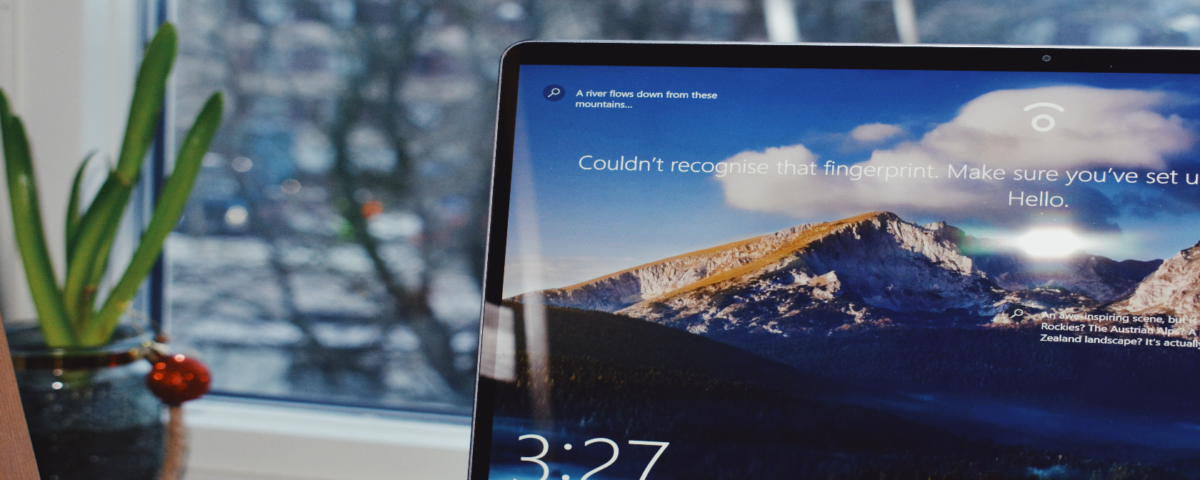
Entonces, inició un programa en Windows 10 y, en lugar de la interfaz del software, se encontró con un mensaje que decía: «El programa no puede iniciarse porque VCRUNTIME140.dll no se encuentra en su computadora. Intente reinstalar el programa para solucionar este problema». »
Si bien es un sistema operativo maravilloso, Windows 10 es propenso a muchos errores, uno de los cuales es el error que falta vcruntime140.dll.
Pero no se desanime si se ha encontrado con el error vcruntime140.dll; porque te respaldamos. Estos son los ocho métodos principales para corregir el error vcruntime140.dll no encontrado.
1. Reinicie su PC
A veces, una de las soluciones más fáciles y aparentemente triviales, como reiniciar su PC, funcionará. Por lo tanto, antes de seguir adelante e incursionar en métodos más complicados, vale la pena intentarlo con un simple reinicio.
2. Ejecute el solucionador de problemas de Windows
El error que falta vcruntime140.dll puede deberse a la instalación o actualización de una aplicación, que a menudo dará como resultado la pérdida de datos o archivos críticos.
Si ese es el caso, entonces la aplicación de solución de problemas de Windows será la solución adecuada para usted. El solucionador de problemas de Windows es una herramienta integrada de Windows 10 que lo ayuda a resolver pequeños problemas, como problemas con las actualizaciones de Windows, problemas de controladores con Bluetooth, audio, etc.
- Para comenzar, abra la Configuración de Windows haciendo clic en Clave de Windows + I , y desde allí, haga clic en Actualización y seguridad .
- En la siguiente ventana, vaya a la sección Solución de problemas y haga clic en la opción Solución de problemas adicional .
- Desde allí, navegue hasta Solucionador de problemas de compatibilidad de programas y haga clic en él. El solucionador de problemas seguirá su curso, comprobará e intentará corregir cualquier error que encuentre.
Si esta fue realmente la causa del error ‘vcruntime140.dll no se encontró’ en su PC, ejecutar el solucionador de problemas debería eliminarlo rápidamente.
3. Vuelva a instalar Microsoft Visual C ++ 2015 Redistributable
Dado que ‘vcruntime140.dll no se encontró’ se debe a la pérdida o corrupción de archivos DLL relacionados con Visual C ++, definitivamente vale la pena volver a instalarlo.
Siga los pasos a continuación para hacerlo:
- Vaya al sitio oficial de Microsoft Visual C ++ .
- Descargue & Instale la versión relevante del programa.
- Una vez completada la instalación, reinicie su PC para que los cambios surtan efecto.
Si el error se debió a esto, se resolverá después de la reinstalación de Visual C ++.
4. Actualice Windows 10
Microsoft lanza periódicamente nuevas actualizaciones para Windows 10.
Estas actualizaciones incluyen soluciones para nuevas amenazas de seguridad, correcciones para errores simples, etc. También se incluyen actualizaciones de controladores y, dado que el error que falta vcruntime140.dll está vinculado al archivo DLL, una actualización de Windows puede resolver el problema.
Siga los pasos a continuación para comenzar:
- Abra la Configuración de Windows presionando Tecla de Windows + I .
- Seleccione la opción Actualización y seguridad .
- En la siguiente pestaña de Windows, haga clic en la opción Buscar actualizaciones .
- Si hay alguna nueva actualización, simplemente haga clic en el botón actualizar e instalar .
Una vez que el sistema se haya actualizado correctamente, vuelva a iniciar la aplicación que le estaba dando el error vcruntime140.dll no se encontró. Si se debió a un problema de actualización, ya debería estar resuelto.
5. Reinstale el programa específico
Otra forma de abordar estos problemas es reinstalar la aplicación que le está causando problemas.
Para hacerlo, presione Tecla de Windows + I para abrir Configuración , luego haga clic en la opción Aplicaciones .
En la siguiente ventana, seleccione la aplicación en particular que le está dando el error de falta vcruntime140.dll. Por ejemplo, en este caso, hemos seleccionado desinstalar Google Chrome.
Continúe con la desinstalación y luego reinstale su aplicación.
Si el error de tiempo de ejecución de vcruntime140.dll aún persiste, no se rinda todavía. Simplemente salte al siguiente método.
6. Actualice el controlador de Windows
Si estaba trabajando con algún controlador específico y encontró el error vcruntime140.dll en ese momento, entonces actualizar esos controladores podría ser la solución.
Para ello, puede utilizar el Administrador de dispositivos de Windows . El Administrador de dispositivos de Windows es una herramienta gratuita creada por Microsoft que le permite administrar el hardware conectado a su PC.
- Para abrirlo, haga clic con el botón derecho en en el botón Inicio de Windows y luego haga clic en Administrador de dispositivos.
- Luego, elija el controlador que le está causando problemas. Por ejemplo, si es el controlador del adaptador de CA, seleccione el icono para expandirlo, luego haga clic con el botón derecho en él y haga clic en Actualizar controlador .
Si hay una nueva actualización disponible, el Administrador de dispositivos la instalará automáticamente.
7. Ejecute el Comprobador de archivos del sistema
El Comprobador de archivos de sistema (SFC) es otra herramienta gratuita de Microsoft que puede ayudarlo a solucionar el error de vcruntime140_1 DLL no encontrado. Funciona escaneando su PC en busca de errores y problemas de corrupción y luego los repara.
Para ejecutar el escaneo SFC, debe abrir el símbolo del sistema como administrador. Para hacerlo, escriba cmd en la barra de búsqueda del menú Inicio, luego haga clic con el botón derecho y seleccione Ejecutar como administrador .
En el símbolo del sistema, escriba sfc / scannow y presione Enter .
Tomará algún tiempo completar el escaneo y reparar sus archivos. Una vez hecho esto, reinicie su PC para que los cambios surtan efecto. Generalmente, el SFC resuelve muchos errores de Windows como este. Sin embargo, si todavía se enfrenta al error vcruntime140.dll falta, pase a la siguiente solución.
8. Utilice Restaurar sistema de Windows
Restaurar sistema funciona devolviendo su PC a un buen estado de funcionamiento previamente conocido.
Tenga en cuenta que para implementar una restauración del sistema, primero debe tener una copia de seguridad previa. Si nunca ha realizado una copia de seguridad de su PC, este método no le funcionará.
Para comprobar si tiene una copia de seguridad de Restaurar sistema, simplemente abra la aplicación Restaurar sistema . Para ello, escriba restauración del sistema en la barra de búsqueda del menú Inicio y seleccione la mejor coincidencia.
Desde allí, haga clic en Restaurar sistema como se muestra a continuación. Restaurar sistema configurará el asistente. Luego haga clic en Siguiente , seleccione un punto de restauración y haga clic en Siguiente nuevamente. Al hacer clic en Finalizar , se iniciará el proceso de restauración.
Si todo se hizo bien, ahora no verá el error «vcruntime140.dll no se encontró».
9. Restablecimiento de fábrica de Windows 10
Si ha probado todos los métodos anteriores, pero aún no ha podido deshacerse del error vcruntime140.dll no se encontró, entonces, como último recurso, puede probar el Restablecimiento de fábrica de Windows.
Como su nombre lo indica, el restablecimiento de fábrica le permitirá formatear completamente su dispositivo Windows y, por lo tanto, eliminar todos los archivos y aplicaciones de su computadora. Luego reinstalará Windows y las aplicaciones que venían preinstaladas por el fabricante.
Diga adiós al error Vcruntime140.dll no encontrado
No es raro encontrar el error ‘falta vcruntime140.dll’ al instalar nuevos programas en su sistema operativo Windows.
Esperamos que a través de esta guía hayas podido resolver definitivamente este error paralizante.
Acerca del autor






